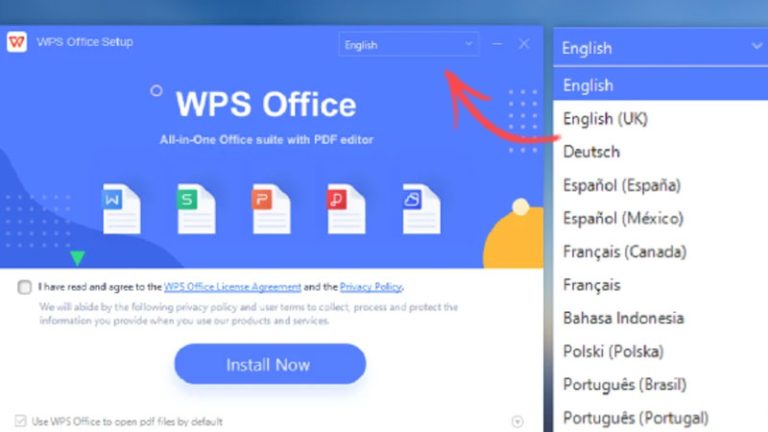WPS文字如何实现自动生成目录?
在撰写长篇文档时,如论文、报告、书籍或项目计划书,目录是不可或缺的一部分。它不仅帮助读者快速了解文档结构,还能提升文档的专业性和可读性。WPS文字(WPS Writer)作为一款功能强大的办公软件,支持通过设置标题样式来自动生成目录。本文将详细介绍如何在WPS文字中实现自动生成目录,帮助用户高效完成文档排版工作。
一、自动生成目录的原理
WPS文字中的“自动生成目录”功能,依赖于文档中使用的标题样式(如“标题1”、“标题2”等)。系统会根据这些标题的内容和层级结构,自动提取并生成一个带有页码和超链接的目录。这种目录不仅美观,而且具有良好的交互性,点击目录项可以直接跳转到文档相应位置。
二、自动生成目录的步骤
步骤一:使用内置标题样式
在开始生成目录之前,必须确保文档中使用了WPS文字的内置标题样式。这些样式包括“标题1”、“标题2”、“标题3”等,分别用于表示不同层级的标题。
操作步骤:
选中需要设置为标题的文字。 在顶部菜单栏中点击“开始”选项卡。 在“样式”组中选择合适的标题样式(如“标题1”、“标题2”等)。 重复上述步骤,为所有需要出现在目录中的章节标题设置样式。注意: 不建议手动修改字体、字号来模拟标题效果,应始终使用内置样式,这样才能被目录功能识别。
步骤二:插入目录
完成标题样式设置后,即可插入目录。
操作步骤:
将光标放置在希望插入目录的位置(通常位于文档开头)。 点击顶部菜单栏的“引用”选项卡。 在“目录”组中点击“目录”按钮。 弹出“目录”对话框,用户可以在此选择目录模板或自定义格式。目录对话框选项说明:
目录模板: WPS提供了多种预设的目录样式,用户可直接选择。 显示级别: 设置目录中显示的标题层级,例如只显示“标题1”和“标题2”。 制表符前导符: 选择目录中标题与页码之间的连接线样式。 选项: 可选择是否显示页码、是否包含附录等。 设置完成后点击“确定”,目录将自动插入到文档中。步骤三:更新目录
在文档内容修改后,目录可能不再准确。此时需要更新目录以反映最新内容。
更新目录的方法有两种:
方法一:仅更新页码如果只是页码发生变化,而标题内容未变,可以选择此方式。
右键点击目录。 选择“更新域”。 在弹出窗口中选择“仅更新页码”,点击“确定”。 方法二:更新整个目录如果标题内容、层级或结构发生变化,应选择此方式。
右键点击目录。 选择“更新域”。 在弹出窗口中选择“更新整个目录”,点击“确定”。三、自定义目录样式
WPS文字允许用户根据需要自定义目录样式,以满足不同文档的排版需求。
自定义目录步骤:
点击“引用” > “目录” > “目录”按钮。 在“目录”对话框中点击“修改”按钮。 在“样式”窗口中选择要修改的目录级别(如“目录1”、“目录2”等)。 点击“修改”按钮,可以更改字体、段落格式、编号等。 设置完成后点击“确定”保存更改。提示: 修改后的样式将影响所有使用该级别的目录项。
四、常见问题与解决方法
问题一:目录中没有显示某些标题
可能原因:
标题未使用内置样式。 标题样式被修改,导致无法识别。解决方法:
检查标题是否应用了正确的样式。 重新应用标准标题样式。问题二:目录页码与实际页码不一致
可能原因:
文档内容修改后未更新目录。 分节符或页码设置不正确。解决方法:
更新目录。 检查文档分节符位置,确保页码连续。问题三:目录中出现乱码或格式混乱
可能原因:
自定义样式设置不当。 使用了非标准字体。解决方法:
恢复默认目录样式或重新设置。 使用通用字体(如宋体、黑体)确保兼容性。五、高级技巧:结合多级列表和标题编号
为了使文档结构更清晰,可以结合使用多级列表功能,为标题添加自动编号。
操作步骤:
选中标题文本。 点击“开始”选项卡中的“多级列表”按钮。 选择“定义新的多级列表”。 设置每一级标题的编号格式和样式。 将编号与标题样式(如“标题1”)关联。这样,标题不仅具有编号,还能在目录中正确显示层级关系。
六、目录与超链接功能结合使用
WPS文字生成的目录默认带有超链接功能,点击目录项可以直接跳转到相应章节。这对于电子文档(如PDF或在线文档)尤其有用。
使用技巧:
在生成目录后,按住 Ctrl 键并点击目录项,即可跳转到对应位置。 若文档将导出为PDF,确保在导出设置中启用“创建书签”选项,以便保留目录的跳转功能。七、总结
自动生成目录是WPS文字中一项非常实用的功能,能够大大提高长文档的排版效率和专业度。通过正确使用标题样式、插入和更新目录、以及自定义样式,用户可以轻松实现结构清晰、美观实用的文档目录。
掌握这一技能,不仅有助于撰写学术论文、商业报告,也能在日常办公中提升文档处理效率。希望本文的详细讲解能够帮助读者更好地掌握WPS文字中自动生成目录的方法,提升文档编辑的专业水平。
关键词: WPS文字、自动生成目录、标题样式、更新目录、目录样式、多级列表、超链接、文档排版